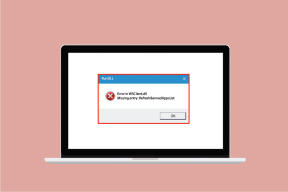Windows nu poate finaliza eroarea de extracție [SOLUȚIONAT]
Miscellanea / / November 28, 2021
Fix Windows nu poate finaliza eroarea de extragere: În timp ce încercați să extrageți conținutul unui fișier zip, este posibil să vă confruntați cu următorul mesaj de eroare „Windows nu poate finaliza extragerea. Fișierul destinație nu a putut fi creat.” și pentru a remedia această problemă trebuie doar să urmați acest ghid. Acum există și alte variante ale acestei erori, cum ar fi „Dosarul comprimat (zip) este invalid” sau Calea de destinație este prea lungă sau Dosarul comprimat arhivat este invalid etc.
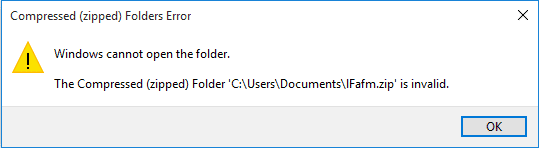
De asemenea, este posibil să primiți oricare dintre mesajele de eroare de mai sus în timp ce încercați să comprimați un fișier sau în timp ce extrageți conținutul unui fișier arhivat. Deci, fără să pierdem timp, să vedem cum să remediați de fapt Windows nu poate finaliza eroarea de extracție cu ajutorul ghidului de depanare enumerat mai jos.
Cuprins
- Windows nu poate finaliza eroarea de extracție [SOLUȚIONAT]
- Metoda 1: Mutați fișierul zip într-o altă locație
- Metoda 2: Vezi dacă poți deschide un alt fișier zip
- Metoda 3: Rulați SFC și CHKDSK
- Metoda 4: Efectuați Clean Boot
- Metoda 5: Remediați Numele fișierului (numele) ar fi prea lung pentru destinație
- Metoda 6: Remediere Dosarul comprimat (zip) este nevalid
Windows nu poate finaliza eroarea de extracție [SOLUȚIONAT]
Asigura-te ca creați un punct de restaurare doar în cazul în care ceva nu merge bine.
Metoda 1: Mutați fișierul zip într-o altă locație
Dacă vă confruntați cu mesajul de eroare „Windows nu poate finaliza extragerea. Fișierul destinație nu a putut fi creat” atunci este posibil ca fișierul zip pe care încercați să îl deschideți sau să îl extrageți să fie în zona protejată. Pentru a rezolva această problemă, mutați fișierul zip pe Desktop, documente etc. Dacă acest lucru nu funcționează, atunci nu vă faceți griji, trebuie doar să urmați următoarea metodă.
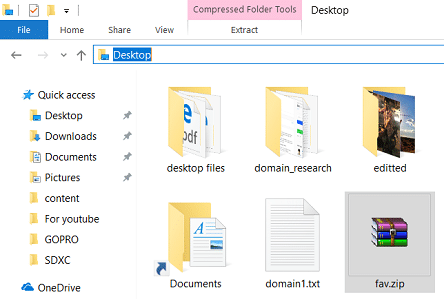
Metoda 2: Vezi dacă poți deschide un alt fișier zip
Sunt șanse ca Windows Explorer să fie corupt și de aceea nu vă puteți accesa fișierele. Pentru a vă asigura că acesta este cazul aici, încercați să extrageți orice alt fișier zip în diferite locații în Windows Explorer și vedeți dacă puteți face acest lucru. Dacă alte fișiere zip se deschid corect, atunci acest fișier zip special poate fi corupt sau invalid.
Metoda 3: Rulați SFC și CHKDSK
1.Apăsați tasta Windows + X apoi faceți clic pe Prompt de comandă (administrator).

2. Acum introduceți următoarele în cmd și apăsați enter:
Sfc /scannow. sfc /scannow /offbootdir=c:\ /offwindir=c:\windows (Dacă mai sus nu reușește, încercați-l pe acesta)

3. Așteptați ca procesul de mai sus să se termine și, odată terminat, reporniți computerul.
4. În continuare, rulați CHKDSK de aici Remediați erorile sistemului de fișiere cu utilitarul Check Disk (CHKDSK).
5.Lăsați procesul de mai sus să se termine și reporniți din nou computerul pentru a salva modificările. Vezi dacă poți Fix Windows nu poate finaliza eroarea de extragere, dacă nu, atunci continuați cu următoarea metodă.
Metoda 4: Efectuați Clean Boot
1.Apăsați tasta Windows + R apoi tastați msconfig și apăsați enter la Configurarea sistemului.

2. Pe fila General, alegeți Pornire selectivă iar sub ea asigurați-vă că opțiunea „încărcați elementele de pornire” este nebifat.

3. Navigați la fila Servicii și bifați caseta care spune „Ascunde toate serviciile Microsoft.“

4. În continuare, faceți clic Dezactivați toate care ar dezactiva toate celelalte servicii rămase.
5.Reporniți computerul, verificați dacă problema persistă sau nu.
6. După ce ați terminat depanarea, asigurați-vă că ați anulat pașii de mai sus pentru a porni computerul în mod normal.
Vedeți dacă puteți extrage conținutul fișierului zip în Clean Boot dacă sunteți, atunci, o aplicație terță parte ar putea intra în conflict cu Windows. Rezolvați problema prin aceasta metoda.
Metoda 5: Remediați Numele fișierului (numele) ar fi prea lung pentru destinație
Dacă vă confruntați cu mesajul de eroare de mai sus, atunci acesta afirmă clar că numele fișierului este prea lung, așa că doar redenumiți fișierul zip la ceva scurt, cum ar fi test.zip și din nou încercați să accesați fișierul zip și vedeți dacă puteți la Fix Windows nu poate finaliza eroarea de extragere.
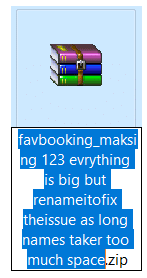
Metoda 6: Remediere Dosarul comprimat (zip) este nevalid
Dacă vă confruntați cu mesajul de eroare de mai sus, puteți încerca să utilizați aplicații terță parte pentru a accesa conținutul fișierului zip. Încercați următorul software de arhivare zip:
Winrar
7-fermoar
Vedeți dacă puteți comprima sau extrage conținutul fișierului zip folosind oricare dintre programele de mai sus.
Recomandat:
- Remediați eroarea Steam Nu s-a încărcat steamui.dll
- Schimbați șablonul unei unități, folder sau bibliotecă în Windows 10
- Remedierea nu s-a putut conecta la eroarea rețelei Steam
- Fix DHCP nu este activat pentru WiFi în Windows 10
Asta ai cu succes Fix Windows nu poate finaliza eroarea de extragere dar dacă mai aveți întrebări despre această postare, nu ezitați să le întrebați în secțiunea de comentarii.
![Windows nu poate finaliza eroarea de extracție [SOLUȚIONAT]](/uploads/acceptor/source/69/a2e9bb1969514e868d156e4f6e558a8d__1_.png)